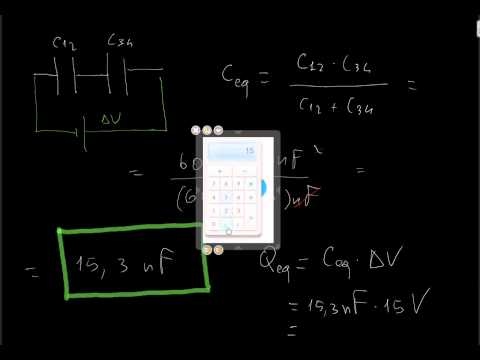
Contenuto
- Cosa fare se Fallout 4 si blocca Caricando il menu principale (Xbox One)
- Cosa fare se Fallout 4 DLC non viene visualizzato
- Perché sono stato cacciato fuori da Nuka World?
- Perché il mio avamposto o Vassal è ancora sotto il controllo del raider?
- Come risolvere Nuka-Galaxy Ride Problemi
- Come risolvere un problema di Logic Gate
- Che cosa succede se il Sergente Barstow è morto? Posso costruire prototipi Vault-Tec?
- Come trovare Old Longfellow
- Come risolvere i problemi degli articoli di insediamento di Far Harbour
- Come risolvere Fallout 4 Errore CE-34878-0
- Come risolvere problemi di caratteri invisibili
- Come risolvere Acadian Ideals Quest Problem (Far Harbour)
- Come risolvere il miglior problema di Questione dimenticata (Far Harbour)
- Come recuperare un codice di Fallout 4 Season Pass
- Come risolvere i problemi di input di Fallout 4
- Come risolvere Fallout 4 Problemi di avvio
- Come risolvere l'errore di avvio non riuscito (Steam)
- Come risolvere Fallout 4 Mods dopo una patch
- Come risolvere il tuo gioco dopo aver usato i comandi della console
- Come risolvere Fallout 4 Blurred Vision Problem
- Come liberarsi da un terminale
- Come risolvere il problema di attacco di insediamento
- Come risolvere Fallout 4 Problemi audio
- Come risolvere il problema di Pip-Boy mancante
- Come risolvere i problemi di Pip Boy App
- Come recuperare Lost Fallout 4 Saves (Xbox One)
- Come fermare Fallout 4 Save Corruptions (Xbox One)
- Come risolvere Fallout 4 problemi di prestazioni
- Come risolvere il problema delle armi in uscita
- Come risolvere Fallout 4 FOV
- Come risolvere Fallout 4 si blocca e si blocca
- Come migliorare la frequenza dei fotogrammi
- Come sbloccare il tuo personaggio
- Come ottenere gli NPC sbloccati
- Come risolvere Fallout 4 Impostazioni non salvate
- Come risolvere Invisible Lockpicking Bug
- Come risolvere i problemi di installazione di Fallout 4
- Come risolvere i problemi di installazione della patch di Fallout 4
- Come recuperare la tua copia di Fallout 3 per Xbox One
- Come risolvere Fallout 4 problemi di ritardo del mouse
- keyNuker
Mentre aspettiamo l'arrivo del prossimo aggiornamento di Fallout 4, vogliamo aiutarti a risolvere i tuoi problemi di Fallout 4 su Xbox One, PS4 o PC.
Bethesda ha lanciato numerosi aggiornamenti di correzioni di bug negli anni successivi al rilascio del gioco nel 2015, ma è ancora lontano dall'essere perfetto. Quelli che stanno ancora giocando continuano a lamentarsi di bug e problemi di prestazioni in sospeso su tutte e tre le piattaforme.
Ci è voluto un po ', ma Bethesda ha tirato fuori un altro aggiornamento gratuito di Fallout 4. L'aggiornamento di Fallout 4 1.10.100 porta nuovi contenuti di Creation Club, ma non sembra che abbia qualche correzione di bug.
L'aggiornamento è stato sottoposto a test, ma ci aspettiamo lamentele su di esso e sui vari componenti aggiuntivi del DLC di Fallout 4, da riprendere nei giorni a venire.
Mentre aspettiamo Bethesda per preparare un altro aggiornamento, e potrebbero passare settimane prima che vediamo la prossima patch mentre la società sposta il focus su Fallout 76, vogliamo provare e aiutarti a risolvere i problemi che affliggono il tuo gioco.
Vengono esaminati i problemi più comuni relativi a Fallout 4, tra cui i problemi che interessano Automatron, Wasteland Workshop, Far Harbour, Workshop di Contraptions, Vault-Tec Workshop e Nuka World.
Include anche correzioni per problemi di prestazioni, correzioni per crash di Fallout 4 e altro.
Cosa fare se Fallout 4 si blocca Caricando il menu principale (Xbox One)
Se stai giocando a Fallout 4 su Xbox One e improvvisamente si blocca caricando il menu principale, ecco alcune cose che puoi provare a sbloccarlo.
Innanzitutto, prova a riavviare il gioco. Chiudi il gioco e caricalo di nuovo e controlla se il menu principale viene caricato correttamente. Questo ha funzionato per noi numerose volte.
Se non funziona, ti consigliamo di spegnere e riaccendere la tua Xbox One. Tenere premuto il pulsante di accensione sulla parte anteriore della console per 10 secondi. Ora scollegare il cavo di alimentazione per 10-15 secondi. Ricollega il cavo e avvia il gioco.
Cosa fare se Fallout 4 DLC non viene visualizzato
Alcuni utenti di PC, PS4 e Xbox One stanno dicendo che il DLC non viene mostrato per loro quando cercano di riprodurlo. Se il tuo componente aggiuntivo non è visibile, ti preghiamo di seguire queste istruzioni da Bethesda stessa:
Xbox One
Innanzitutto assicurati di aver eseguito l'accesso al gamertag corretto. Se lo sei, segui questi passaggi.
Se i tuoi componenti aggiuntivi non vengono visualizzati su Xbox One, verifica di aver effettuato l'accesso al gamertag e al profilo Xbox Live corretti. Se sei loggato correttamente, puoi provare i seguenti passaggi per la risoluzione dei problemi:
Spegnere e riaccendere la console:
- Premi e tieni premuto il pulsante [Xbox] sulla parte anteriore della console per 10 secondi.
- Scollegare il cavo di alimentazione della console e attendere 10 secondi.
- Ricollegare il cavo di alimentazione e riaccendere la console premendo nuovamente il pulsante [Xbox].
Controlla la coda di download:
- Dalla schermata Home, tieni premuto [RT] e premi [A] per accedere al menu I miei giochi e app.
- Passare alla coda per vedere se il download e l'installazione sono stati completati.
Prova a reinstallare il componente aggiuntivo:
- Dalla schermata Home, tieni premuto [RT] e premi [A] per accedere al menu I miei giochi e app.
- Passare a Fallout 4 e premere [Menu].
- Seleziona Gestisci gioco.
- Dalla colonna Pronto per l'installazione, selezionare il DLC add-on per iniziare il download.
- Puoi anche chiedere alla tua console di scaricare manualmente il fileDLC dallo stesso Xbox Store.
Per ulteriore assistenza, è possibile contattare l'assistenza Xbox qui: https://support.xbox.com.
PlayStation 4
Innanzitutto, assicurati di aver eseguito l'accesso all'ID di rete PlayStation corretto. Se lo sei, segui questi passaggi per recuperare il DLC:
Verifica le licenze:
- Vai a Impostazioni.
- Seleziona PlayStation ™ Network / Gestione account.
- Seleziona Ripristina licenze.
Spegnere e riaccendere la console:
Per accendere e spegnere una PlayStation 4, ci sono tre opzioni:
- Dalla schermata Home, premere [D-pad su] per visualizzare la schermata delle funzioni. Quindi seleziona Power e scegli Disattiva PS4.
- Premere e tenere premuto il tasto [PS] per almeno un secondo. Quindi selezionare Disattiva PS4.
- Tenere premuto il pulsante di accensione sulla parte anteriore della console per almeno 10 secondi finché il sistema emette due segnali acustici.
Scarica manualmente il componente aggiuntivo:
- Dal menu PS4, vai alla tua libreria.
- Passare a Fallout 4 e premere [X].
- Dalla pagina del prodotto, seleziona Articoli correlati.
- Seleziona I miei componenti aggiuntivi.
- Seleziona il DLC icona di download aggiuntivo a sinistra per iniziare il download.
Puoi anche chiedere alla tua console di scaricare manualmente il fileDLC dal PlayStation Store stesso.
PC
Innanzitutto, prova a disabilitare le tue mod e a provare di nuovo. Dopo aver disattivato le tue mod, prova i seguenti passaggi:
Chiudi e riavvia Steam:
- Fai clic su Steam nell'angolo in alto a destra del client di Steam e seleziona Esci.
- Riapri Steam e controlla se il DLC è ora elencato.
Assicurati che il DLC sia attivo sul tuo account Steam:
- Accedi al tuo account Steam.
- Passa alla Libreria.
- Fai clic destro su Fallout 4.
- Seleziona Visualizza contenuto scaricabile.
- Assicurarsi che la casella di controllo Installa sia abilitata perDLC per iniziare il download.
- Nota: potrebbe essere necessario deselezionare e ricontrollare la casella per assicurarsi che il download abbia inizio.
Controlla lo stato del download:
- Accedi al tuo account Steam.
- Fare clic su Libreria, quindi selezionare Download in fondo.
- Tutti i download completati saranno elencati qui.
- Se completo, Fallout 4 verrà elencato come "Pronto per giocare".
Verifica l'integrità della cache del gioco:
- Accedi al tuo account Steam.
- Passa alla Libreria.
- Fai clic destro su Fallout 4.
- Seleziona Proprietà.
- Seleziona la scheda File locali e fai clic sul pulsante Verifica integrità della cache di gioco ....
- Steam verificherà i file del gioco - questo processo potrebbe richiedere diversi minuti.
- Al termine, apri Fallout 4 e verifica se il problema è stato risolto.
Questi passaggi funzioneranno per tutti e sei i componenti aggiuntivi DLC.
Perché sono stato cacciato fuori da Nuka World?
Bethesda nota che se uccidi un colono che hai recentemente intimidito, sarà considerato un crimine nei confronti delle fazioni di Nuka World.
Per evitare di essere espulso, dovrai caricare un salvataggio precedente e attendere ancora un po 'prima di uccidere la persona. Potresti anche scegliere di risparmiarli.
Perché il mio avamposto o Vassal è ancora sotto il controllo del raider?
Se hai ucciso un Raider Leader di recente e l'Avamposto o Vassal è ancora sotto il controllo Raider, dovrai uccidere tutti quanti nell'insediamento.
Una volta che ci si prende cura di questo, i coloni dovrebbero rigenerarsi e riportarli alle loro impostazioni di controllo originali in modo da poter prendere ufficialmente il potere.
Come risolvere Nuka-Galaxy Ride Problemi
Quando ripristini il potere in Nuka World e sali sulla cavalcata Nuka-Galaxy, potresti rimanere bloccato nel carrello. È un problema comune. Se ciò accade, dovrai ricaricare da un salvataggio precedente.
Come risolvere un problema di Logic Gate
Se stai usando il DLC di Workout Controzioni di Fallout 4, probabilmente conosci le porte logiche. A volte, queste porte logiche rimarranno accese dopo averle disattivate. Se ciò accade, hai qualche modo per risolvere il problema.

Abbiamo avuto successo nella memorizzazione del gate logico. Puoi anche provare a sostituirlo completamente. Altri riferiscono di aver semplicemente attivato e disattivato di nuovo il cancello rotto per farlo rimanere spento.
Che cosa succede se il Sergente Barstow è morto? Posso costruire prototipi Vault-Tec?
Se stai giocando al Vault-Tec Workshop DLC e Overseer Barstow muore, puoi ancora costruire i prototipi Vault-Tec.
Tutto quello che devi fare è saccheggiare il suo cadavere e sarai sulla buona strada. E 'così semplice.
Come trovare Old Longfellow
Se arrivi a Far Harbour e non trovi Old Longfellow, c'è una semplice soluzione che Bethesda stessa raccomanda.

Se non riesci a trovarlo, lo sviluppatore dice che "dovresti tornare alle banchine di Far Harbour e parlare con il Capitano Avery. Longfellow può essere in città o nella sua cabina a nord. "
Fallo e dovresti trovare il tuo compagno anziano.
Come risolvere i problemi degli articoli di insediamento di Far Harbour
Se non riesci a utilizzare gli oggetti di insediamento sbloccati negli insediamenti di Far Harbour, ecco cosa consiglia lo sviluppatore.
Bethesda dice che dovresti "uscire dalla modalità Workshop, spostarti in modo da affrontare il Workshop da una diversa angolazione e riprovare".
Come risolvere Fallout 4 Errore CE-34878-0
Questo problema è esclusivo della versione per PlayStation 4 di Fallout 4 e ci sono alcuni modi per risolverlo.
Innanzitutto, assicurati di avere gli ultimi aggiornamenti di sistema e gli aggiornamenti di gioco di Fallout 4 installati. Esci dal gioco e controlla gli aggiornamenti.
Se stai utilizzando le ultime versioni e ricevi ancora l'errore, puoi andare qui per ulteriori informazioni.
Come risolvere problemi di caratteri invisibili
Se il tuo personaggio diventa invisibile, dovrai uscire dal gioco e ricominciare. Se utilizzi una PS4 o Xbox One, dovrai anche riavviare la console per vedere se è utile.
Come risolvere Acadian Ideals Quest Problem (Far Harbour)
Se si incontrano problemi durante il tentativo di completare gli Ideali Acadian e l'obiettivo opzionale "Aiuto Chase", potrebbe essere necessario ricaricare un salvataggio precedente.
Bethesda dice che uccidere un NPC chiamato Brooks prima di arrivare ad Acadia potrebbe rendere difficile completare questa ricerca.
Nota che c'è ancora un modo per completare la ricerca, ma la soluzione migliore potrebbe essere semplicemente ricaricare un gioco in cui Brooks è ancora vivo.
Come risolvere il miglior problema di Questione dimenticata (Far Harbour)
Se ti trovi nei guai cercando di completare la missione Best Left Forgotten a Far Harbour, sappi che non sei solo.
Bethesda sta esaminando il problema, il che significa che una soluzione permanente potrebbe essere in arrivo. Nel frattempo, lo sviluppatore sta dicendo ai giocatori di riavviare la console / PC per vedere se questo risolve il problema.
Come recuperare un codice di Fallout 4 Season Pass
Se il tuo Fallout 4 Season Pass non è stato fornito con una chiave o un codice da inserire, dovrai contattare il rivenditore, non Bethesda. Bethesda afferma che non può aiutare i possessori di Fallout 4 con i codici sostitutivi di Season Pass.
Come risolvere i problemi di input di Fallout 4
Uno dei più comuni problemi di Fallout 4 è anche uno dei più facili da risolvere.
Alcuni utenti di Fallout 4 per PC dicono che non sono in grado di usare il mouse quando viene visualizzato il menu principale. Non c'è alcun modo apparente di cliccare per entrare nel gioco e la tastiera non farà nulla per superare la schermata del menu.
Per risolvere questo problema, scollegare tutti i controller che sono stati collegati. Questo dovrebbe risolvere immediatamente questo problema di Fallout 4. Se non tenta di riavviare il computer.
Se non si desidera dover scollegare il controller ogni volta che si attiva Fallout 4, è possibile apportare alcune modifiche. Gli utenti di Fallout 4 hanno trovato una soluzione semplice ed è la seguente:
- Vai a Fallout4Prefs.ini (che si trova in C: Users [name] Documents My Games Fallout4 ), quindi scorri fino a bGamepadEnable = 1.
- Cambiarlo in bGamepadEnable = 0
Come risolvere Fallout 4 Problemi di avvio
Gli utenti di PC hanno segnalato un problema in cui il gioco non si avvia dopo aver fatto clic su start. Molti utenti vedono uno schermo nero. Fortunatamente, ci sono una serie di correzioni che potrebbero aiutare ad alleviare questi problemi di lancio.
Se vedi uno schermo nero, la prima cosa che vorrai fare è assicurarti che i tuoi driver di grafica per PC siano aggiornati. Dirigetevi qui per NVIDIA e qui per AMD
È noto che i computer con due schede grafiche causano questo problema, quindi se un aggiornamento del driver non aiuta, prova a forzare il tuo computer a riconoscere una GPU primaria.
Per istruzioni su come farlo per un driver NVIDIA, vai qui. Per i conducenti AMD, vai qui. (Non stiamo elencando qui le istruzioni dettagliate perché possono cambiare in base alla scheda e alla versione.)
È noto che il software antivirus causa problemi di avvio e problemi di schermo nero, pertanto consigliamo di aggiungere Fallout 4 come eccezione o disabilitare il software antivirus durante il gioco.
Un utente sui forum di Fallout 4 di Bethesda ha trovato un'altra soluzione alternativa. Ecco le istruzioni che hanno risolto questo problema di avvio:
Ho aggiunto queste 2 .dll nella cartella Fallout 4 e system32 e ora si avvia senza problemi !!
x3daudio1_7.dll
xinput1_3.dll
xinput1_3.dll era in esecuzione in x86 e l'ho sostituito con x64 (64 bit) e ora funziona.
Prova a usareDipendenza Walker64bit (google e scaricarlo da download.cnet) e aprire Fallout4.exe, controllare tutti i file .dll e assicurarsi che siano tutti in esecuzione x64.
Questo ha funzionato per loro, e molti altri, quindi vale la pena sparare se il tuo gioco non si avvia quando fai clic su Play.
Come risolvere l'errore di avvio non riuscito (Steam)
Se Steam sputa un "Impossibile avviare il gioco (errore sconosciuto)" ci sono alcune correzioni da provare prima di lanciare il tuo computer fuori da una finestra.
Una correzione che ha funzionato per molte persone sta eseguendo Fallout 4 come amministratore. Ecco come eseguire il gioco come amministratore:
- Innanzitutto, fai clic con il pulsante destro del mouse nella tua libreria di Steam.
- Avanti in Proprietà e individuare la scheda File locali.
- Fai clic su Sfoglia file locali.
- Individua l'applicazione di Fallout 4 sul tuo computer.
- Fai clic con il pulsante destro del mouse e vai in Proprietà.
- Seleziona la scheda Compatibilità e deseleziona la casella Esegui questo programma come amministratore.
- Fai clic su Applica e prova a eseguire il gioco.
Se questo non funziona, prova a eseguire Steam come amministratore:
- Vai alla tua cartella di installazione di Steam che dovrebbe trovarsi in: C: Programmi (x86) Steam).
- Fare clic con il tasto destro sull'applicazione Steam.
- Utilizzare i passaggi precedenti per impostarlo su Esegui come amministratore.
- Riavvia Steam e gioca.
Abbiamo anche sentito che la verifica dell'integrità di GameCache è una potenziale soluzione per questo problema. Ecco come farlo in Steam:
- Fai clic con il pulsante destro del mouse nella tua libreria di Steam.
- Vai in Proprietà e vai alla scheda File locali.
- Fai clic sull'opzione Verifica integrità della cache di gioco.
Come risolvere Fallout 4 Mods dopo una patch
Le patch di Fallout 4 di Bethesda sembrano rompere alcune mod del PC. Fortunatamente, c'è un modo semplice per sistemare le tue mod dopo la patch.
Gli utenti di Reddit hanno trovato un modo per aggirare i problemi di mod di Fallout 4 e richiede solo un po 'di lavoro.
1) In primo luogo, aprire Nexus Mod Manager.
2) Successivamente, avvia il gioco e attendi nel launcher prima di iniziare il gioco.
3) Rinnova i mod usando Nexus Mod Manager.
4) Fai clic su Riproduci.
Puoi abilitare le tue mod quindi impostare C: Users UserName AppData Local Fallout4 plugins.txt in sola lettura.
Come risolvere il tuo gioco dopo aver usato i comandi della console
Se decidi di usare i comandi della console per manipolare il tuo gioco e il tuo gioco inizia a mostrare problemi dopo aver usato i comandi, ti consigliamo di tornare a un salvataggio che hai fatto prima di usarli.
Come risolvere Fallout 4 Blurred Vision Problem
Alcuni giocatori si imbattono in un problema di visione offuscata. Il bug tende ad accadere quando lo schermo si sfoca dopo che il personaggio ha ricevuto una commozione cerebrale dopo aver subito danni alla testa. Non ci siamo imbattuti in questo problema, ma è evidentemente piuttosto diffuso.
Bethesda non ha confermato una correzione permanente del problema, ma ci sono alcune correzioni manuali da provare se il tuo gioco diventa improvvisamente sfocato.
Un rimedio che abbiamo incontrato consiste nel prendere danni alla testa e usare uno stimpack per curarti. Per far funzionare tutto questo, dovrai posizionarti in modo che tu possa subire danni alla testa e, quindi, una commozione cerebrale. Quando ciò accade, usa uno stim e il bug potrebbe risolversi da solo.
Se sei su PC, puoi usare i comandi della console. Premi il pulsante ~ (tilde) e digita rimod 00094636 (questo elimina la sfocatura verde) e rimod 002041B6 (per eliminare la sfocatura bianca).
Se nessuno di questi lavori, puoi provare un certo numero di altri metodi. Puoi provare a riposare su un letto o ad aspettare su una sedia, puoi provare a usare RadAway, oppure puoi provare ad andare dal dottore. Puoi anche provare a tornare a un vecchio salvataggio.
Come liberarsi da un terminale
Uno dei più fastidiosi problemi di Fallout 4 su PC è un problema in cui gli utenti rimangono bloccati nei terminali.Una correzione è arrivata nella prima patch di Fallout 4 di Bethesda, ma i giocatori continuano a lamentarsi del problema. Ecco cosa fare se la patch non aiuta.
Innanzitutto, ti consigliamo di salvare prima di hackerare un terminale. In questo modo, se rimani bloccato, puoi tornare al vecchio salvataggio.

Se rimani bloccato, ci sono diverse cose da provare. Alcuni utenti dicono che il comando console SetPlayerAIDriven 0 aiuta. Per utilizzarlo, premi ~ (tilde) sulla tastiera e digita quel comando.
Se si utilizza un monitor con una frequenza di aggiornamento superiore a 60 Hz, si consiglia di dare un'occhiata a questo elenco di correzioni per il problema su Reddit e Bethesda. È dotato di un paio di soluzioni diverse per i monitor con alte frequenze di aggiornamento, tra cui un rimedio per i monitor con G-SYNC abilitato.
Queste correzioni funzioneranno anche se rimani bloccato sui mobili.
Come risolvere il problema di attacco di insediamento
Abbiamo iniziato a imbattersi in un attacco di insuccesso che è estremamente fastidioso e ti fa perdere l'intera popolazione a causa di un fallimento della missione. Ecco come si rompe.
Si riceve una richiesta che un insediamento è sotto attacco. Nel nostro caso, Red Rocket Gas Station. Viaggia veloce, elimina tutti i nemici (in questo caso, i sintetizzatori) e i coloni ti ringraziano per esserti presentato. Solo, la ricerca miscellanea non completa.
Aspetti qualche ora o viaggi velocemente da qualche altra parte e appare un messaggio che ti dice che non sei riuscito a proteggere l'insediamento. La tua popolazione scende a zero e ora sei costretta a ricostruire. Suona familiare?
Se noti che la tua missione di attacco non riesce a completare, ci sono un paio di soluzioni da provare. Abbiamo passato più di un'ora a provare di tutto, dal dormire all'attesa su una sedia. Quelli non funzionano
Sulla console, ti consigliamo di recarti in un insediamento vicino dopo aver visto apparire il prompt. Nel nostro caso, siamo tornati a un salvataggio prima del prompt di attacco di Red Rocket e siamo andati rapidamente a Sanctuary quando il prompt è saltato fuori. Una volta arrivati, la missione è stata completata.
Quando siamo arrivati a Red Rocket, invece di un esercito di synth, abbiamo trovato un singolo infiltrato di synth. Morto, ucciso dai suoi connazionali. Non è garantito che funzioni per te, ma vale la pena sparare se la tua ricerca si rifiuta di muoversi.
Se sei su PC, c'è una soluzione che dovrebbe funzionare quasi il 100% delle volte. I giocatori PC riportano che il seguente comando della console corregge il problema:
- Apri la console del gioco (usa il tasto ~).
- Trova il synth morto in posa come un colono e clicca su di lui o lei.
- Digita "resurrect" (senza virgolette).
- Uscire dalla modalità console e dovrebbe essere di nuovo in vita. Uccidilo e la missione dovrebbe essere completata.
La patch 1.3 avrebbe dovuto risolvere questo problema ma nel caso non lo fosse, è così che lo aggiustate.
Come risolvere Fallout 4 Problemi audio
Se il suono si interrompe improvvisamente (questo è successo a noi in numerose occasioni, in particolare quando si accede ai terminali nel gioco), ci sono alcune cose da provare.
Una semplice correzione che ha funzionato per noi è ridurre al minimo la dashboard. Se sei su un PC, prova Alt-Tab su desktop. Se sei su una Xbox One o PS4, riduci a icona sulla dashboard utilizzando il pulsante Guida.
Su PS4, questo è il pulsante con il simbolo PlayStation. Su Xbox, questo è il grande pulsante luminoso al centro del controller.
Se ciò non funziona, prova a riavviare il gioco. E se ancora non funziona, gli utenti PC vorranno provare ad aggiornare i driver audio per vedere se questo risolve il problema.
Come risolvere il problema di Pip-Boy mancante
Alcuni utenti stanno segnalando un problema Pip-Boy mancante. Il problema può essere visto nella schermata del gioco qui sotto. Stiamo eseguendo 1,02 su Xbox One.

Gli utenti che si sono imbattuti nel problema stanno dicendo che una rapida ricarica del salvataggio più recente risolverà il problema anche se c'è la possibilità che possa tornare in futuro.
Un'altra soluzione da provare è mettere il personaggio in terza persona prima di tornare in prima persona. Questa correzione funziona occasionalmente per noi.
Come risolvere i problemi di Pip Boy App
Se la tua app Pip Boy non si sincronizza con il tuo gioco, ti consigliamo di assicurarti che l'app sia abilitata nel gioco.
Per farlo, accedi alle impostazioni del gioco e seleziona la scheda Gameplay. Inverti l'opzione "App Pip-Boy abilitata" su On.
Se l'app Pip Boy visualizza un errore "Stato connessione: occupato", tieni presente che questo messaggio si verifica quando colleghi l'app Pip-Boy a un gioco a cui è già collegata un'app. Bethesda dice che "devi assicurarti che la prima app e il dispositivo siano disconnessi prima di connetterti."
Se la tua app si arresta in modo anomalo o si blocca regolarmente, ti consigliamo di reinstallare l'app per vedere se questo aiuta a rimuovere il problema.
Come recuperare Lost Fallout 4 Saves (Xbox One)
Alcuni proprietari di Xbox One stanno segnalando file di salvataggio di Fallout 4 persi. Questo problema è ancora un problema dopo la patch 1.5.
Per recuperare un file di salvataggio di Fallout 4 perso, ti consigliamo di provare un ciclo di spegnimento. Ecco come spegnere il tuo Xbox One:
- Premi e tieni premuto il pulsante Xbox sul lato anteriore della console per 10 secondi.
- Scollegare il cavo di alimentazione della console e attendere 10 secondi.
- Ricollega il cavo di alimentazione e riaccendi la console premendo nuovamente il pulsante Xbox.
Una volta completato, dovrai accedere al tuo account Xbox Live, aprire Fallout 4 e permetterne la sincronizzazione con il cloud. Dovrebbero apparire i salvataggi.
Se non lo fanno:
- Domande frequenti su Xbox One Cloud Game - https: //support.gtm.x...-game-saves-faq
- Problemi di Xbox One Cloud Save Sync - https: //support.gtm.x...-error-messages
- Segnala il problema a Microsoft: https://support.xbox.com/
Come fermare Fallout 4 Save Corruptions (Xbox One)
Se hai giocato un sacco di Fallout 4 su Xbox One, è possibile che tu abbia riscontrato un file di salvataggio danneggiato. (L'abbiamo avuto più volte.) Qui, vogliamo mostrarti come impedire che il danneggiamento del salvataggio si ripeta.
Bethesda consiglia di "attendere un minuto o due prima di chiudere il gioco, spegnere la console o tentare un altro salvataggio".
Consiglia inoltre di attivare la funzione Instant On. Per farlo, vai a questa guida completa di Microsoft.
Ti consigliamo di eliminare alcuni salvataggi se ne hai una tonnellata. Questo ci ha aiutato a ridurre il numero di file di salvataggio corrotti.
Come risolvere Fallout 4 problemi di prestazioni
Gli utenti di PC Fallout 4 si lamentano di vari problemi grafici e di risoluzione di Fallout 4. Questi problemi possono essere estremamente difficili da risolvere perché ci sono un sacco di diverse combinazioni hardware e software.
Se non stai ottenendo il tipo di prestazioni grafiche che ti aspetti dalla tua configurazione, ci sono un certo numero di correzioni e modifiche che vorrai esaminare.
Questo thread sul forum di Fallout 4 di Bethesda delinea una serie di modifiche e ritocchi da apportare se si desidera migliorare le proprie prestazioni. Le correzioni vanno dalla disattivazione di NVIDIA Streamer Service per la modifica della GPU tramite il pannello di controllo. Ci sono molte cose lì e ti aiuterà a correggere e migliorare la tua grafica di Fallout 4.
Se hai a che fare con problemi di risoluzione o se vuoi aggiungere 21: 9 (ultrawide) o 4: 3 per il tuo gioco / monitor, ti consigliamo di andare a questa discussione sul forum di Steam Fallout 4. Ci sono anche una serie di potenziali correzioni in questo thread Reddit. NVIDIA ha anche pubblicato le proprie considerazioni sulle prestazioni della GPU e del PC.

Se hai a che fare con problemi dopo aver installato un nuovo aggiornamento di Windows 10, dai un'occhiata a questa correzione delineata da un utente su Reddit. Sembrano funzionare.
Puoi anche provare a tornare a una build precedente. Questo ha apparentemente funzionato per un numero di persone che eseguono Windows 10.
Come risolvere il problema delle armi in uscita
Le persone che stanno giocando a Fallout 4 in prima persona affermano che la loro arma, a volte, diventerà invisibile senza una ragione apparente. Fortunatamente, c'è una soluzione molto rapida per questo problema su Xbox One, PC e PS4.
Se la tua arma scompare, dovrai passare a un'altra arma e poi tornare indietro. L'arma che è scomparsa dovrebbe riapparire. In caso contrario, tornerai a un salvataggio precedente. Se ciò non funziona, riavvia il gioco o il sistema.
Come risolvere Fallout 4 FOV
Il campo visivo di Fallout 4 è bloccato a 70/80 che non sarà ideale per molti giocatori di PC. Fortunatamente, c'è un modo rapido per risolvere questo problema.
- Per prima cosa, ti consigliamo di aprire entrambi Fallout4.ini e Fallout4Prefs.ini
- Nel [Display] sezione di entrambi questi file, ti consigliamo di aggiungere le seguenti righe:
fDefaultWorldFOV = 90
fDefault1stPersonFOV = 90 - 90 è l'impostazione predefinita per la maggior parte degli sparatutto in prima persona, ma si adegua di conseguenza.
Se hai bisogno di più informazioni, dai un'occhiata a questa soluzione approfondita del problema.
Come risolvere Fallout 4 si blocca e si blocca
Arresti anomali e blocchi casuali sono tra i problemi più comuni di Fallout 4 che affliggono gli utenti di PC, Xbox One e PS4. Ci sono un certo numero di potenziali soluzioni per crash e blocchi, alcune più complesse di altre.
Se il tuo gioco si blocca spesso, la prima cosa che vorresti fare è riavviare il gioco e / o il sistema per vedere se questo aiuta. Se il riavvio del gioco o il sistema non ti aiuta, dovrai adottare misure più disperate per risolvere il problema.
Innanzitutto, ti consigliamo di assicurarti di avere i driver di grafica più recenti installati sul tuo PC Windows. Dirigetevi qui per NVIDIA e qui per AMD. Recentemente, AMD ha appena rilasciato una nuova hotfix che affronta diversi problemi di Fallout 4, tra cui una bussola tremolante.
Se ciò non funziona e stai utilizzando una scheda video NVIDIA, prova a disattivare il servizio di streaming di NVIDIA. Avrai bisogno della tua password di amministratore, ma se stai giocando sul tuo computer, questo non dovrebbe essere un problema.
Dovrai anche testare varie impostazioni grafiche per assicurarti di non sovraccaricare le tue risorse. Se le tue impostazioni sono troppo alte, il gioco si bloccherà più frequentemente. Vai qui per vedere se il tuo PC soddisfa i requisiti.
Se visualizzi un messaggio "Nome evento problema: BEX64" ogni volta che il tuo gioco si blocca, ti consigliamo di scaricare l'ultima distribuzione di Visual C ++ da Microsoft.
Se stai notando un aumento degli arresti anomali e stai giocando a Fallout 4 su Xbox One, puoi provare questo elenco di correzioni ufficiali da Bethesda stesso:
Innanzitutto, prova a riavviare il gioco. Se ciò non aiuta, eseguire un ciclo di spegnimento:
- Premi e tieni premuto il pulsante Xbox sul lato anteriore della console per 10 secondi.
- Scollegare il cavo di alimentazione della console e attendere 10 secondi.
- Ricollega il cavo di alimentazione e riaccendi la console premendo nuovamente il pulsante Xbox.
Se ciò non aiuta, prova a reinstallare il gioco. Se l'arresto anomalo continua, Bethesda consiglia di entrare in contatto con Microsoft.
Se si verificano arresti anomali sulla PS4, Bethesda consiglia di riavviare il gioco, spegnere o riaccendere il sistema.
Come migliorare la frequenza dei fotogrammi
Se si soffre di problemi di frequenza dei fotogrammi, è possibile sbloccare la frequenza dei fotogrammi sul PC. Per fare ciò, vai a questa discussione e segui le istruzioni.
Se si soffre di problemi di frame rate su PS4 o Xbox One, è necessario attendere una patch o provare a riavviare il gioco.
Se sei disposto a utilizzare le mod di Fallout 4, potresti provare questa mod non ufficiale che presumibilmente aiuta a ridurre i problemi di frequenza dei fotogrammi.
Come sbloccare il tuo personaggio
Se il tuo personaggio rimane bloccato o se il tuo personaggio inizia a muoversi lentamente quando lui o lei non è sovraccaricato di bottino, ci sono un paio di cose da provare.
La prima cosa da provare è un riavvio del tuo gioco e / o sistema. Un utente afferma che il suo personaggio ha iniziato a muoversi estremamente lentamente e che la velocità di movimento è tornata alla normalità dopo un rapido riavvio.

Se il tuo personaggio rimane bloccato in un ascensore (o in un altro oggetto), come ha fatto il personaggio di questo ragazzo, assicurati di avere l'ultima patch installata su PS4, Xbox One o PC. Ci sono anche altre correzioni elaborate tra cui una per questo problema che include uno spoiler.
Il riavvio del gioco sembra risolvere la maggior parte di questi problemi di velocità / problemi bloccati, ma saremo in attesa di ulteriori correzioni in futuro.
Come ottenere gli NPC sbloccati
Se si scopre che un NPC è bloccato o mancante e non è possibile (proprietari di console) o non si desidera utilizzare i comandi della console, ecco come procedere per ottenere quella correzione.
Avrai voglia di esplorare un'altra parte della terra desolata, viaggiare veloce se devi, e poi tornare dove si trova quell'NPC. Ti consigliamo di attendere un giorno o due in quanto ciò ha funzionato per noi.
Come risolvere Fallout 4 Impostazioni non salvate
Alcuni utenti segnalano un problema in cui le loro impostazioni non vengono salvate dopo averle salvate. Questo è un problema fastidioso ma sembra che ci sia una soluzione semplice.
Per risolvere questo problema, vai nel launcher di Steam e imposta la grafica come vuoi che siano impostati. Esci dal menu e vai in GeForce Experience e cambia la risoluzione in qualsiasi cosa desideri come finestra senza bordi, quindi torna in Steam e avvia il gioco.
Come risolvere Invisible Lockpicking Bug
Alcuni utenti si stanno imbattendo in un invisibile lock pick bug in cui non possono vedere il lock pick. Il lock picking è la chiave di Fallout 4 quindi questo è un grosso problema.
Alcuni utenti segnalano il successo con questa correzione:
- Apri Fallout4Prefs.ini nei tuoi documenti (C: Utenti [nome] Documenti I miei giochi Fallout4 ) e sotto [Visualizza] cambia: Dimensione W = XXXX iSize H = YYYY a iSize W = XXXX-1 iSize H = YYYY
- Il loro esempio: iSize W = 1920 iSize H = 1080 sarebbe cambiato in iSize W = 1919 iSize H = 1079.
Dopodiché, vorrai fare lo stesso con Fallout4Prefs.ini che si trova dove hai installato Steam. Lo troverai in steamapps common Fallout 4 Fallout 4.
Come risolvere i problemi di installazione di Fallout 4
Stiamo anche ascoltando i problemi di installazione di Fallout 4. Alcuni utenti segnalano bug mentre altri segnalano download lenti.
Se stai attraversando tempi di download lenti, sappi che la velocità dipende dalla tua connessione Internet. Se non si dispone di una connessione Wi-Fi veloce, ci vorrà un po '. Questo è un grande gioco, oltre 25 GB per PC, Xbox One e PC.

Se si dispone di una connessione veloce e il download non è soddisfacente, mettere in pausa l'installazione e riavviarlo. Questa è una soluzione nota su PC, Xbox One e PS4.
Alcuni acquirenti di Fallout 4 si imbattono in problemi di installazione che impediscono loro di installare il gioco. Se ciò accade, aggiorna il firmware della tua console e poi prova ad installarlo di nuovo.
Come risolvere i problemi di installazione della patch di Fallout 4
Alcuni utenti non sono stati in grado di scaricare e installare l'ultima patch di Fallout 4. Questo è un problema comune su console e PC e dovrebbe essere facile da risolvere.
Per prima cosa, prova a sospendere l'installazione / download per alcuni secondi e poi prova di nuovo a vedere se il lancio inizia.
In caso contrario, ti consigliamo di controllare il tuo router / modem e assicurarti che tutto funzioni correttamente. Se tutto sembra normale, prova una delle tre cose o tutte e tre se necessario. Metti in pausa il download prima di eseguire questi passaggi
Innanzitutto, riavvia il router. Scollegalo per un minuto buono, quindi ricollegalo per vedere se questo aiuta a riavviare l'installazione.
Se questo non aiuta, prova a collegare un cavo ethernet direttamente al tuo PC o console. Le connessioni wireless possono essere complicate.
Puoi anche provare a pedalare a vuoto la tua console. Scollega Xbox One o PS4, attendi 30 secondi circa, quindi ricollegalo.
Come recuperare la tua copia di Fallout 3 per Xbox One
Se hai problemi con la tua copia gratuita di Fallout 3 per Xbox One, ci sono alcune correzioni che puoi provare.
Innanzitutto, ti consigliamo di accedere al pagamento e alla fatturazione Xbox Live di Microsoft e accedi. Fai clic su Informazioni di fatturazione e assicurati che il Paese di fatturazione sia corretto e che corrisponda alla tua posizione fisica.
Se lo fa e non riesci ancora a riscattarlo, entra direttamente in contatto con Microsoft.
Come risolvere Fallout 4 problemi di ritardo del mouse
Un certo numero di utenti di Fallout 4 per PC si lamentano dei problemi di ritardo del mouse nel gioco. Questo è un problema comune con i giochi per PC e ci sono una serie di correzioni che dovrebbero aiutarti a migliorare il tempo di risposta del tuo mouse.
Gli utenti di Fallout 4 hanno scoperto diverse correzioni per il ritardo del mouse di Fallout 4. Innanzitutto, in base a una correzione, ti consigliamo di apportare questa modifica:
- Vai a C: Users yourusername Documents My Games Fallout4. Aprire Fallout4Prefs.ini e quindi modificare i seguenti parametri: iPresentInterval = 1 in iPresentInterval = 0
Dovrai anche cambiare:
- bForceIgnoreSmoothness = 0 a bForceIgnoreSmoothness = 1
Questo utente dice anche che per essere assolutamente sicuro, vorrai cambiare iPresentInterval in Fallout4.ini.
Se stai usando un Scheda grafica NVIDIA e stai notando ritardo del mouse nel gioco, ecco una soluzione rapida che potrebbe risolvere il tuo ritardo del mouse:
- Vai sul desktop, fai clic con il pulsante destro del mouse sul logo Nvidia nella parte inferiore destra del desktop. Scegli "Impostazioni di sistema" o qualunque cosa sia nella tua lingua. Ora vai su "Impostazioni 3D" e aggiungi Fallout.exe ai tuoi programmi.
- Cambia "Triple Buffer" su ON. "Max frame render ahead" a 1.E infine "V-Sync" on.
Se vuoi rimuovere Accelerazione del mousee alcuni di voi potrebbero, vorrai dare un'occhiata a questa guida. Ti accompagnerà passo dopo passo nel processo. L'accelerazione del mouse è attiva per impostazione predefinita in tutti i giochi Bethesda, incluso Fallout 4.
Se non riesci a trovare la tua correzione qui, abbiamo messo insieme un elenco di risorse che ti aiuteranno a trovare ciò che stai cercando. I forum di Fallout 4 di Bethesda e questo link Reddit sono i primi due posti da visitare.
Fallout 4 è pieno di tonnellate di problemi più piccoli e più isolati che hanno un impatto su Xbox One, PC e PS4 e le soluzioni per quelle a volte sono più difficili da trovare.
Ricordati di salvare il tuo gioco il più spesso possibile. Ritornare a un vecchio salvataggio è un modo per evitare il disastro.
189 Modifiche a PS4 e Xbox One di Fallout 4 da provare subito



























































































































































































